Come pulire un PC Windows 10 infetto da virus
Malware Sicurezza Windows 10 Antivirus / / March 18, 2020
Ultimo aggiornamento il

Un virus informatico non deve essere la fine del mondo. Prova questi semplici passaggi per ripristinare la piena integrità del tuo PC Windows 10.
Indica la musica drammatica. Sì, un virus. Se c'è mai stato un aspetto negativo nel sistema operativo Windows, è la sua storia famigerata di essere una delle piattaforme più attaccate. I virus sono ancora in circolazione, ma questi programmi dannosi vengono sostituiti da tipi di attacchi ancora più gravi, che includono: ransomware, spionaggio, botnet/ Attacchi CnC, worm e download drive-by per citarne alcuni.
Windows 10, il sistema operativo di punta di Microsoft, è stato riprogettato per questa nuova generazione di attacchi. Detto questo, è ancora Windows, il che significa che i cattivi sono sempre alla ricerca di modi per romperlo. In questo articolo, spieghiamo cosa dovresti fare se il tuo PC viene infettato da un virus.
Cosa fare quando il computer ottiene un virus
Personalmente, l'ultima volta che ho avuto un computer infetto che ha causato danni irreparabili è stata nell'estate del 2001. Il mio computer eseguiva Windows ME (non c'è niente di meglio di questo). Ho ricevuto un documento Word come allegato in Outlook Express, ma si è rivelato essere un virus W32 intrappolato. Nemmeno Norton, che avevo installato e aggiornato, poteva rimuoverlo. Tutto quello che ho visto è stato uno schermo rosso senza opzioni. Alla fine, ho finito per eseguire un ripristino di fabbrica utilizzando il disco di Windows 98 SE fornito con il sistema. Nel 2017 potrebbero non essere necessari passi drastici del genere.
- Prima di tutto: non fatevi prendere dal panico. Reagire a casaccio può costare tempo e denaro o peggiorare ulteriormente la situazione. Prima ancora di pensare di afferrare il supporto di reinstallazione di Windows 10, metterlo da parte un po '.
- I virus a volte possono essere più birichini che dannosi. Ad esempio, potrebbero nascondere i file o modificarli in collegamenti. Ciò non significa che i tuoi file siano spariti. Potrebbero semplicemente essere cambiati in qualcosa che normalmente non vedi.
- Qualunque cosa tu stia facendo sul computer, devi fermarti. Ciò significa che qualsiasi attività in cui ti stai impegnando deve terminare per il momento fino a quando il virus non viene rimosso correttamente. Ciò ridurrà anche ulteriori infezioni. Se al tuo sistema è collegata una memoria rimovibile, come chiavette USB e dischi rigidi esterni, anche questi potrebbero essere infetti.
- È necessario abilitare Mostra file e cartelle nascosti poiché alcuni virus sono difficili da rimuovere e possono attaccarsi di proposito ai file nascosti. Quindi, anche se esegui una scansione completa del sistema, il virus può semplicemente reinfezione i tuoi file. Apri Esplora file, seleziona la scheda Visualizza, quindi seleziona la casella Oggetti nascosti.
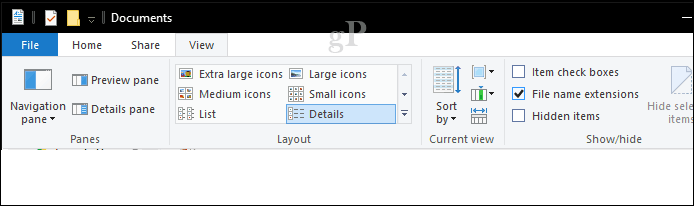
Eseguire una scansione completa del sistema
Se hai installato e aggiornato un'utilità antivirus, la prima cosa che puoi fare è avviarla, quindi eseguire una scansione completa del sistema. Ai fini di questo articolo, ho intenzione di utilizzare Windows Defender Security Center. Le utility antivirus di terze parti come Norton, McAfee, BitDefender, Avira dovrebbero avere un'opzione simile. Per le versioni precedenti di Windows 10, consulta il nostro tutorial su come usare Windows Defender.
Nel Windows Defender Security Center, fai clic sul menu Protezione da virus e minacce. Se vengono rilevate minacce, è possibile avviare immediatamente una scansione.
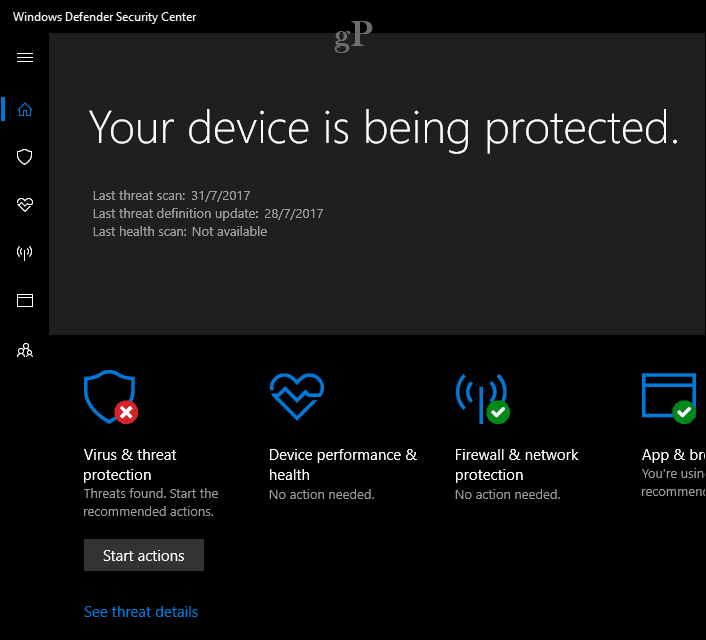
Vogliamo eseguire una scansione completa del sistema, quindi, vai avanti e fai clic sul menu Virus e minacce, fai clic su Scansione avanzata.
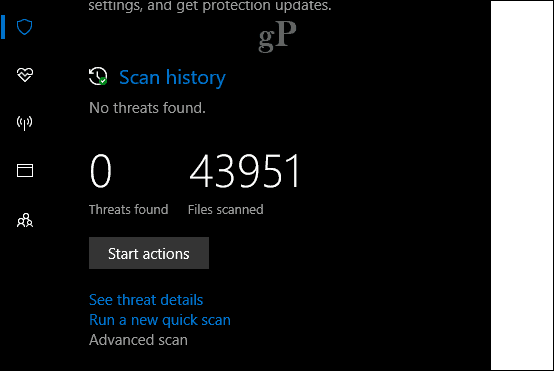
Seleziona il Scansione completa pulsante di opzione, quindi fare clic su Scannerizza adesso.
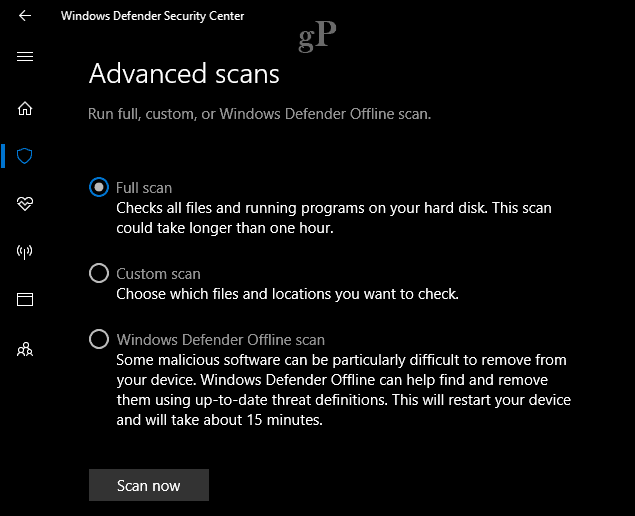
Il processo può richiedere del tempo a seconda della dimensione dei dati e della gravità dell'infezione. Una singola scansione potrebbe non essere in grado di rimuovere correttamente il virus, quindi eseguirò un paio di scansioni in più.
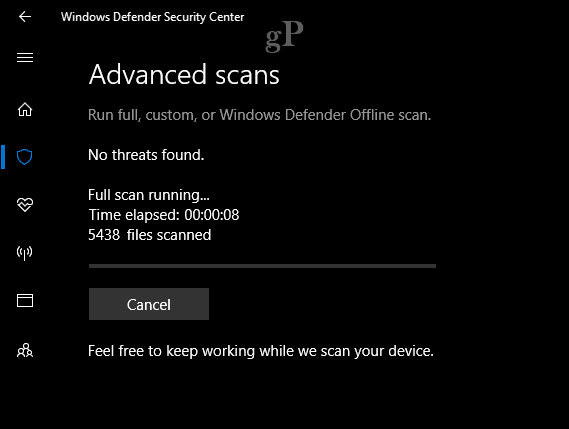
Dopo aver trovato le minacce, è possibile fare clic su Inizia l'azione per mettere immediatamente in quarantena il virus o rivederlo per vedere ulteriori dettagli.
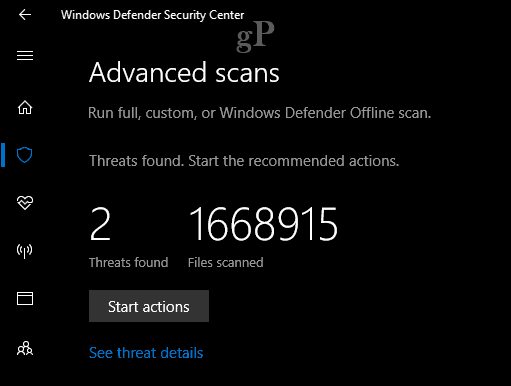
Utilizzare uno scanner offline per rimuovere virus ostinati - ESET SysRescue Live
Per virus ostinati e altri tipi di codice dannoso come lo spyware, consiglio di utilizzare uno strumento di terze parti come lo scanner offline SysRescue di ESET. Esistono altri tipi di scanner offline come quelli di Microsoft scanner offline dannoso. Ho avuto più successo con ESET che è un download gratuito. Ti suggerisco di farlo da un computer non infetto per i migliori risultati.
Dopo il download, segui le semplici istruzioni per creare una copia di avvio, che puoi masterizzare su un CD vuoto o creare su una chiavetta USB vuota.
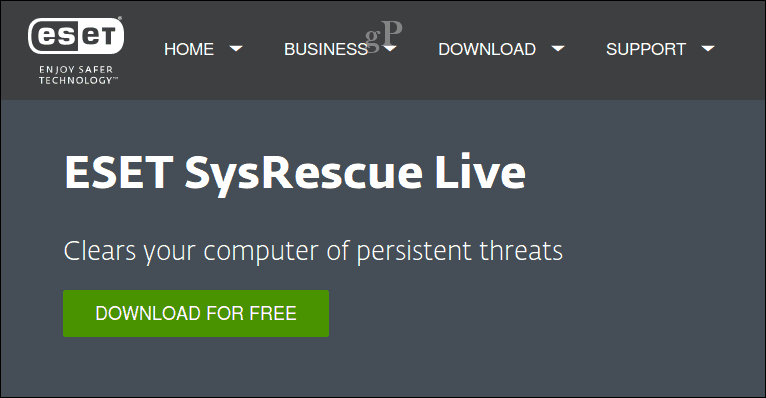
Il prossimo passo è l'avvio dal Live CD di SysRescue, configura il tuo BIOS per eseguire l'avvio dal supporto live, quindi seguire le istruzioni visualizzate. SysRescue è basato su Linux, quindi fornisce un buffer aggiuntivo di sicurezza per garantire che non venga infettato. Quando si arriva alla schermata ESET SysRescue Live, selezionare l'opzione Esegui ESET SysRescue.
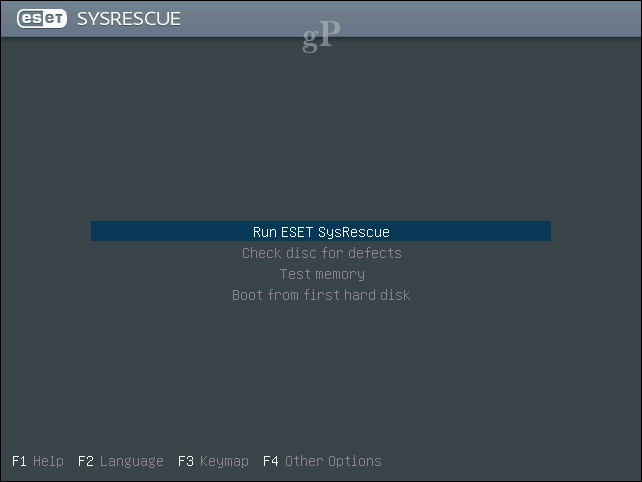
Nota: Se viene richiesto di accedere con una password, lasciare vuoto il campo password, quindi fare clic su Accedi.
Abilita entrambi Griglia live e Applicazioni potenzialmente indesiderate all'interno della rispettiva casella di riepilogo, quindi fare clic su Accetto i termini del Contratto di licenza.
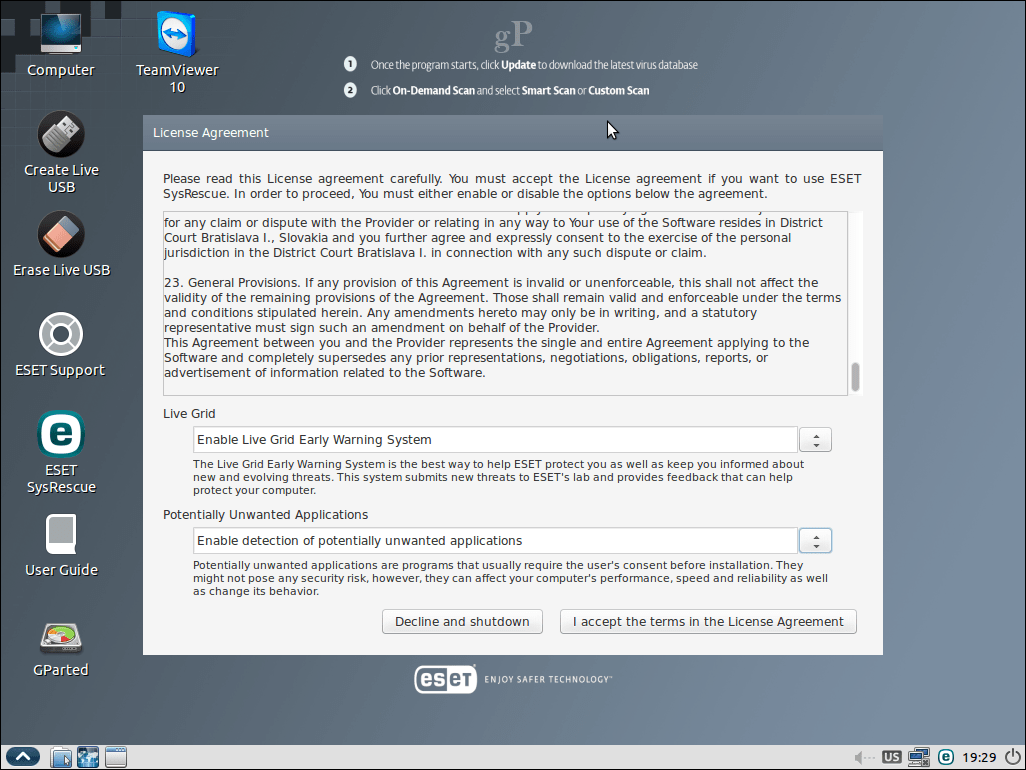
Dopo l'avvio nel programma ESET SysRescue Live, aggiornare le firme dei virus per assicurarsi che vengano rilevati virus noti.
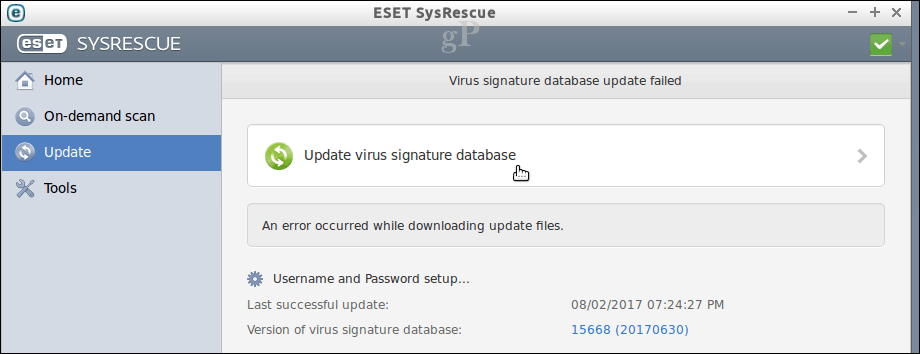
Sono disponibili diverse opzioni, tra cui Scansione su richiesta, Scansione intelligente o Scansione personalizzata. Se disponi di chiavette USB collegate al sistema infetto, potresti volerle collegare, quindi scegli l'opzione di scansione personalizzata. Quando sei pronto, fai clic sul pulsante Scansione.
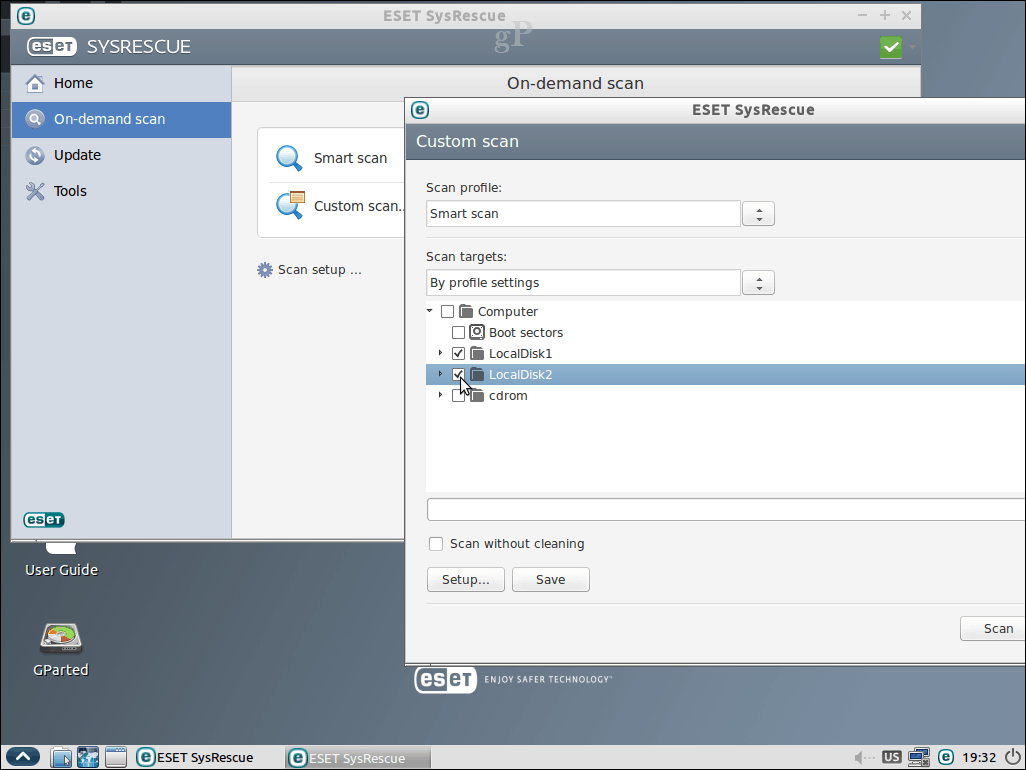
Esegui la scansione un paio di volte per assicurarti che i virus vengano rimossi.
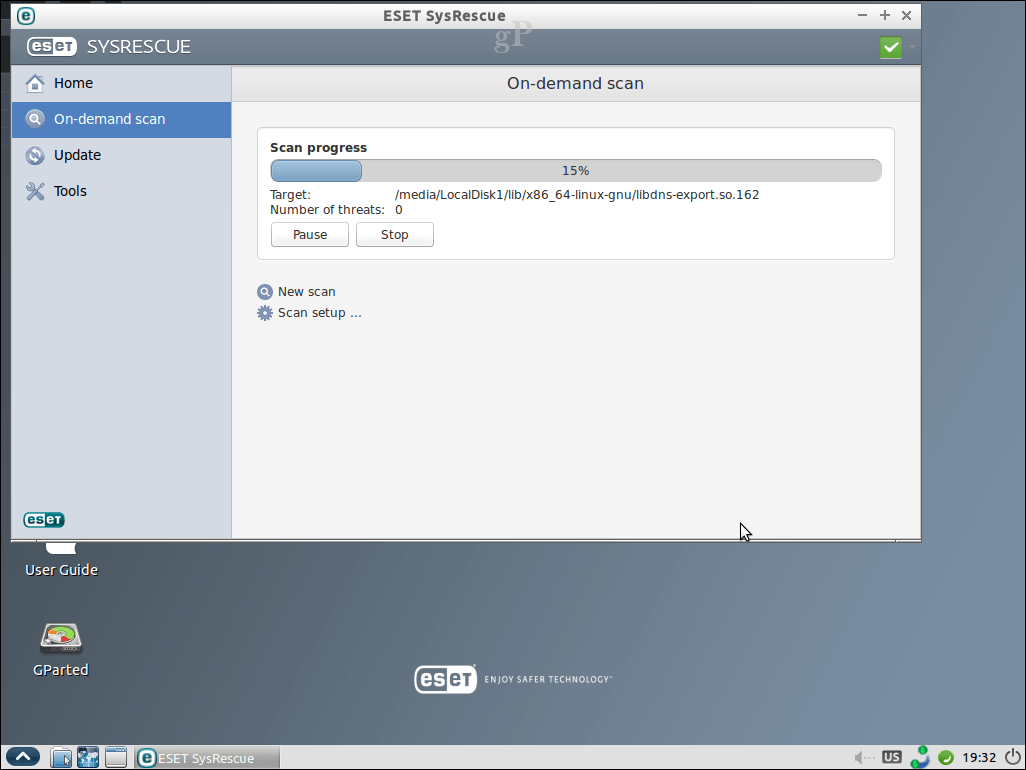
Al termine, riavvia Windows 10, quindi controlla se tutto è tornato alla normalità.
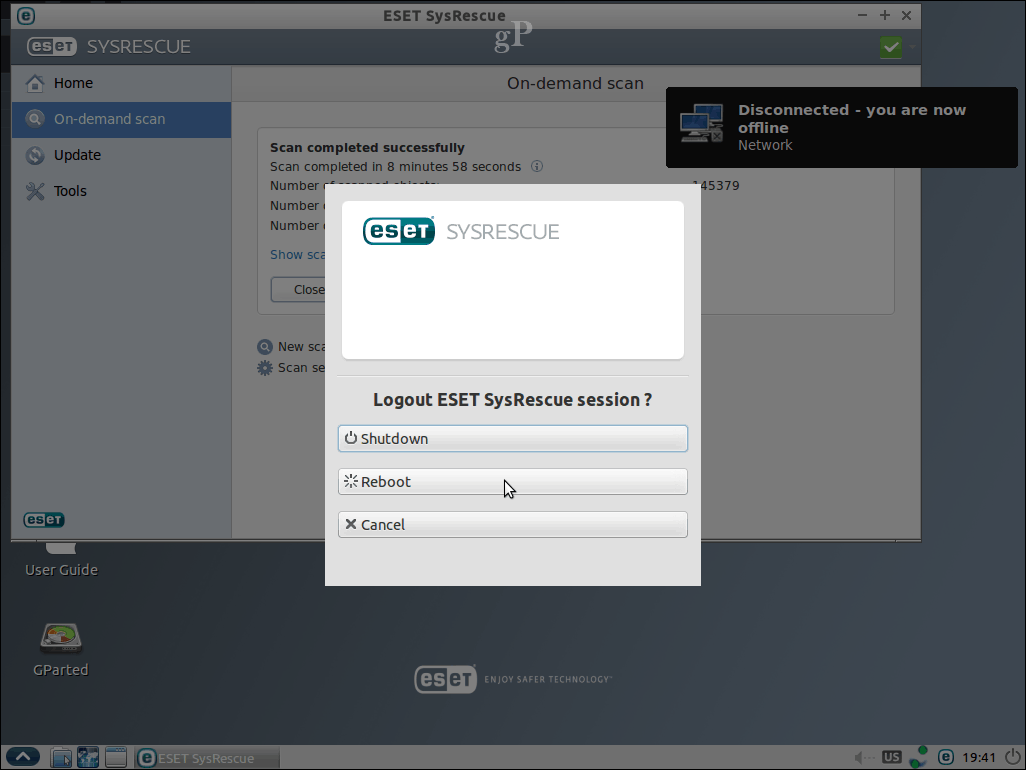
Ripristino di file nascosti o illeggibili
Alcuni virus possono modificare i file per renderli illeggibili. Potrebbe essere necessario adottare ulteriori misure per ripristinare i file. Se i tuoi file sono vuoti o sembrano scorciatoie, probabilmente sono semplicemente nascosti. Avvia il prompt dei comandi, poi passare alla posizione in cui i file sono immagazzinati. Digita il seguente comando per ripristinare i tuoi file: attrib *. * -h -s / s / d quindi premi Invio sulla tastiera.
Conclusione e passi successivi
Speriamo che, dopo aver eseguito i passaggi precedenti, il tuo PC Windows 10 sia di nuovo attivo e funzionante e tutti i tuoi file tornino sani e salvi. Allora, qual è il prossimo? Due cose: (1) rafforzare la sicurezza del computer per assicurarsi che ciò non accada più e (2) backup, backup, backup i tuoi dati! Ecco alcune risorse per iniziare:
- Guida definitiva al backup e al ripristino di Windows 10
- Come proteggere il tuo computer dal ransomware
- Installa manualmente aggiornamenti autonomi e cumulativi e definizioni dei virus in Windows 10



